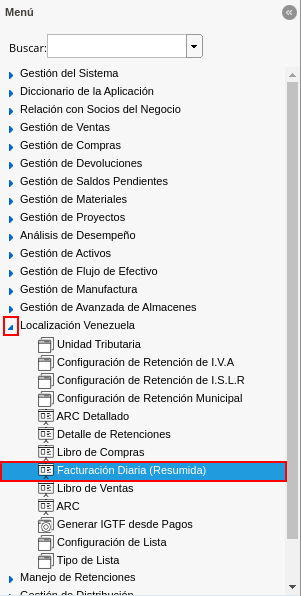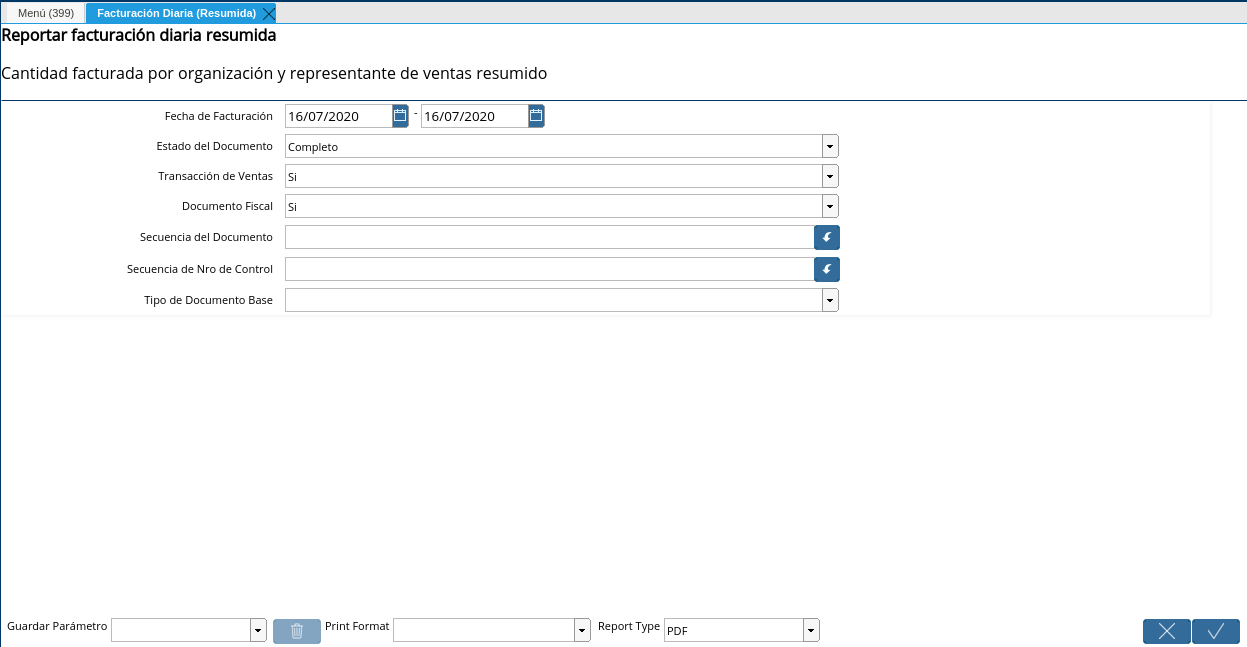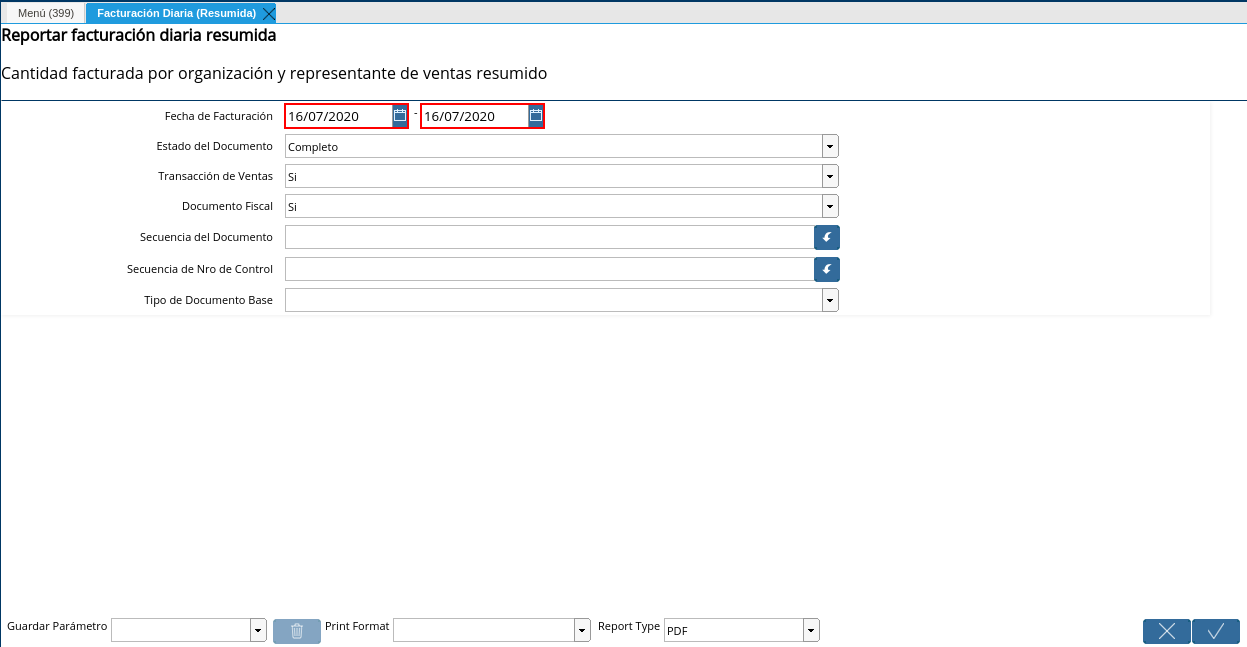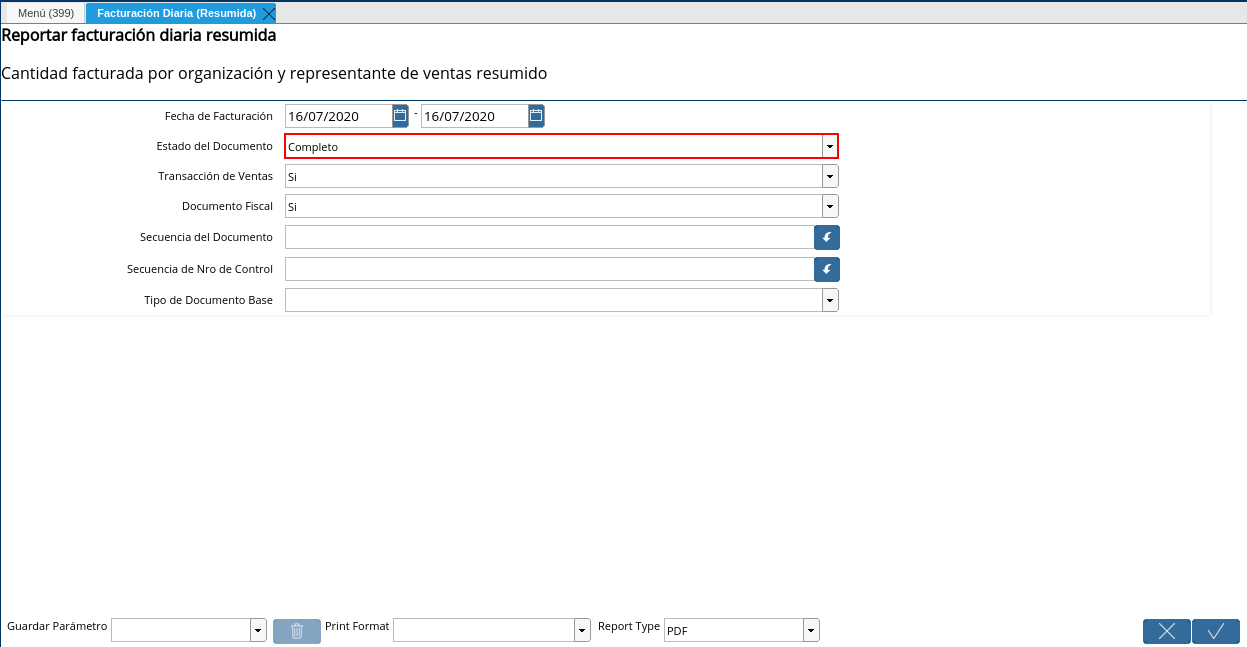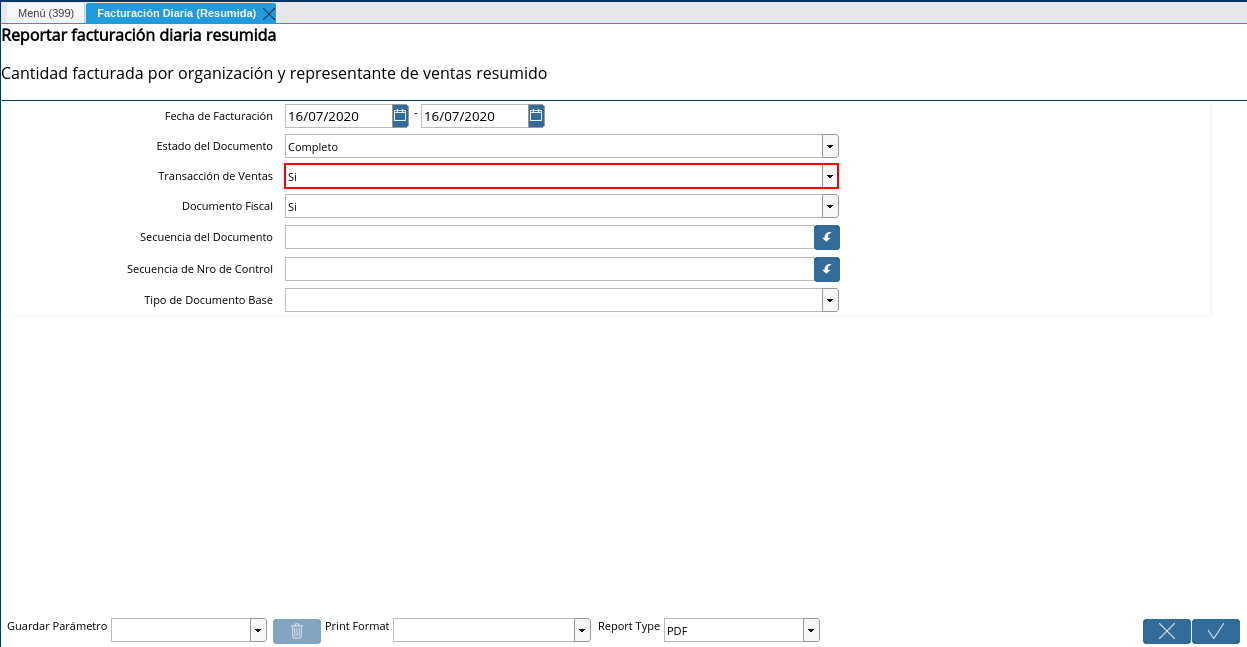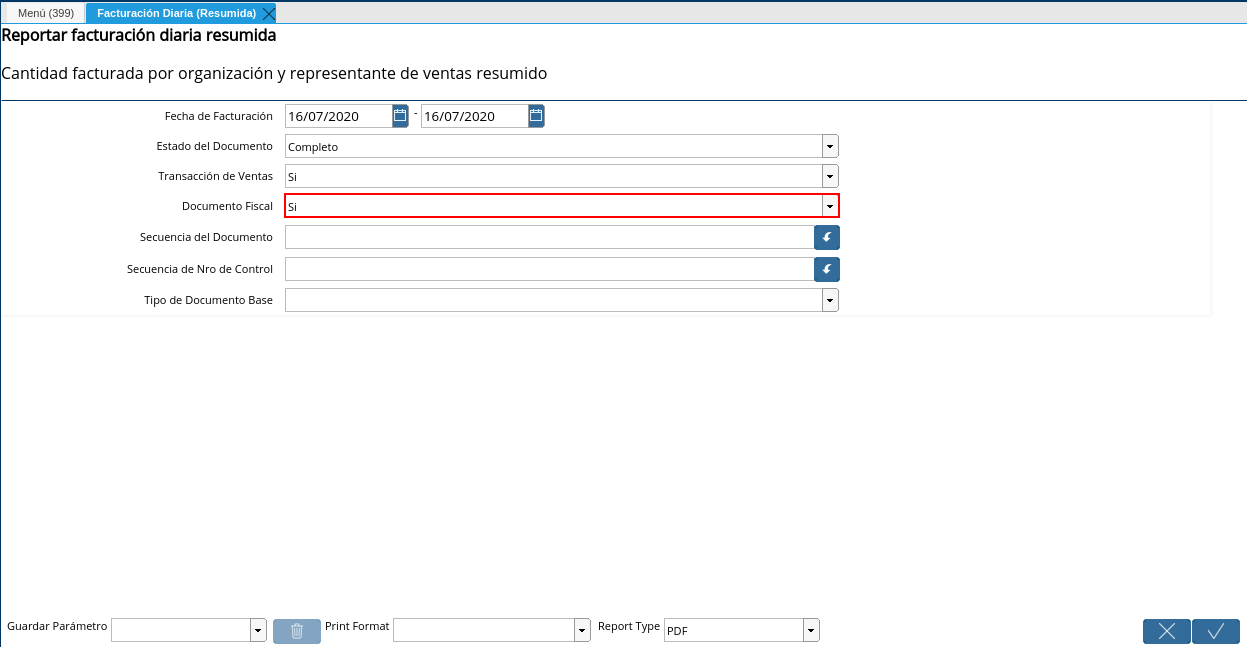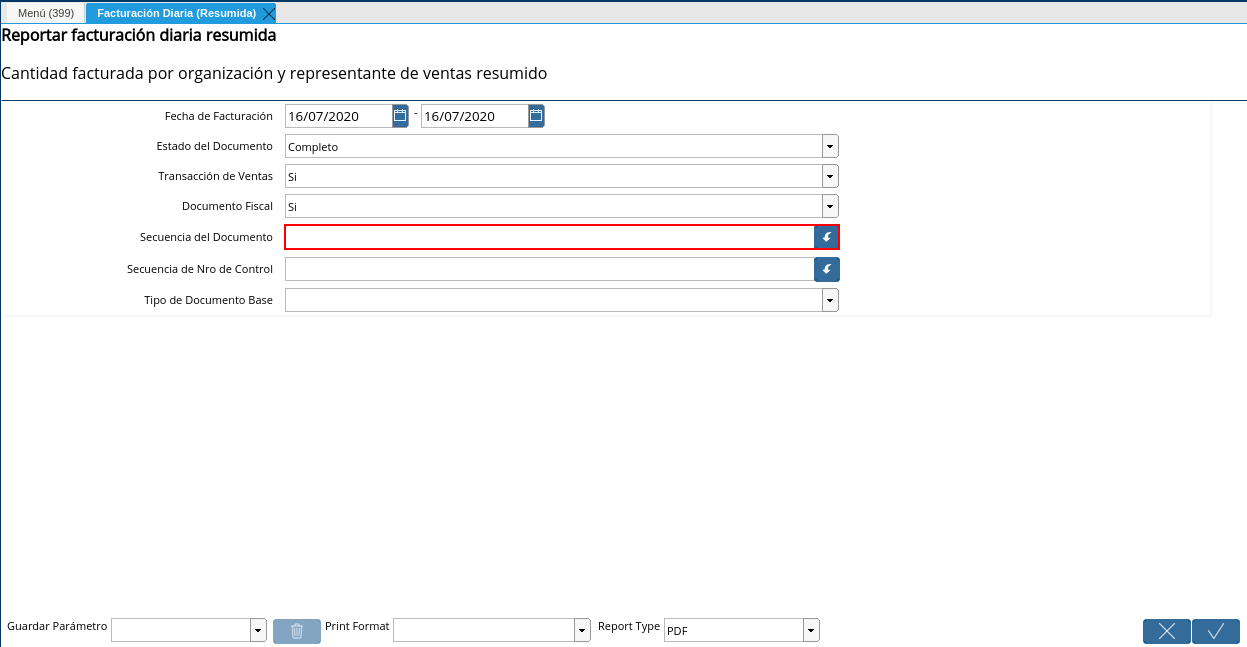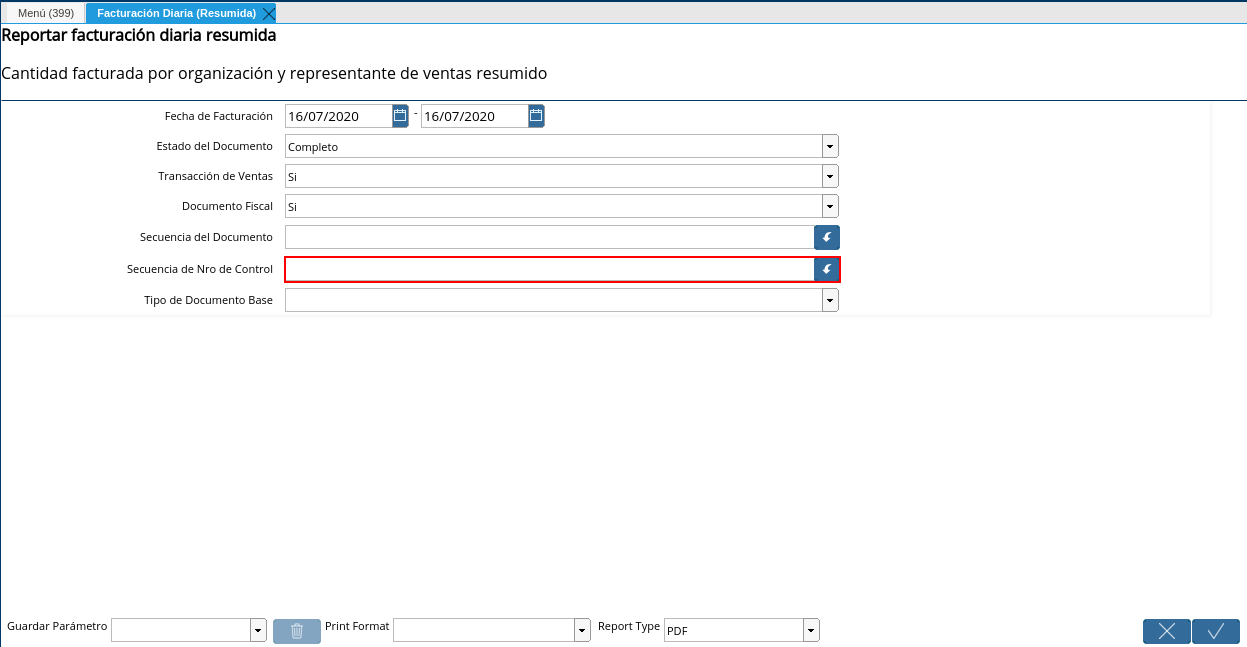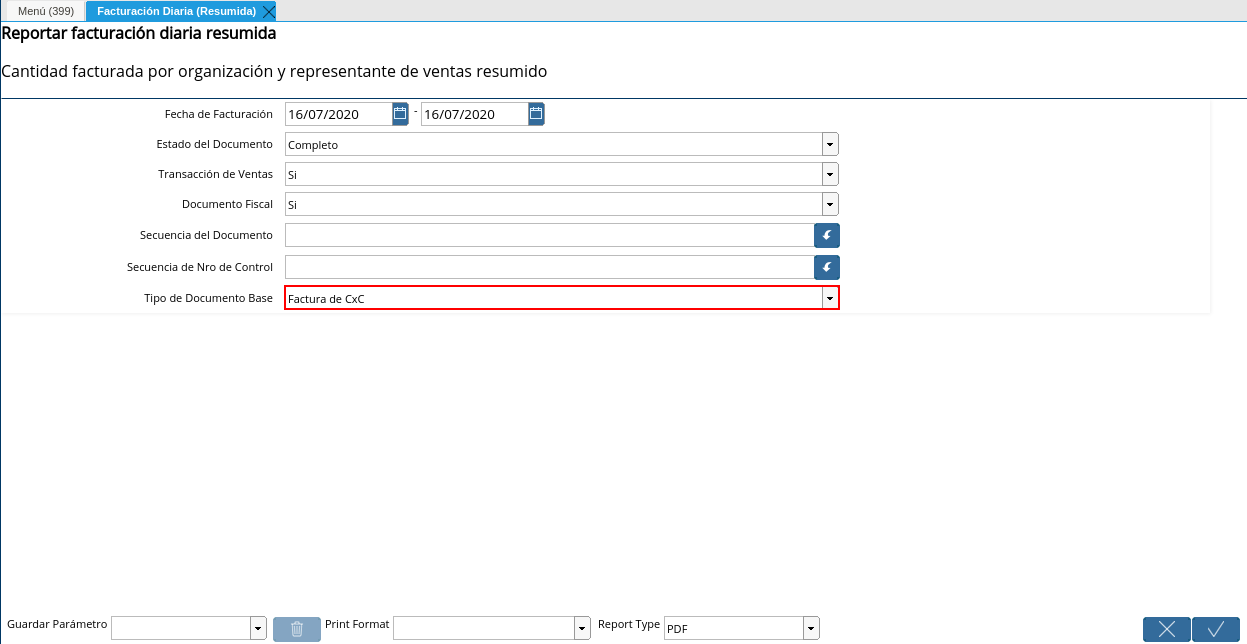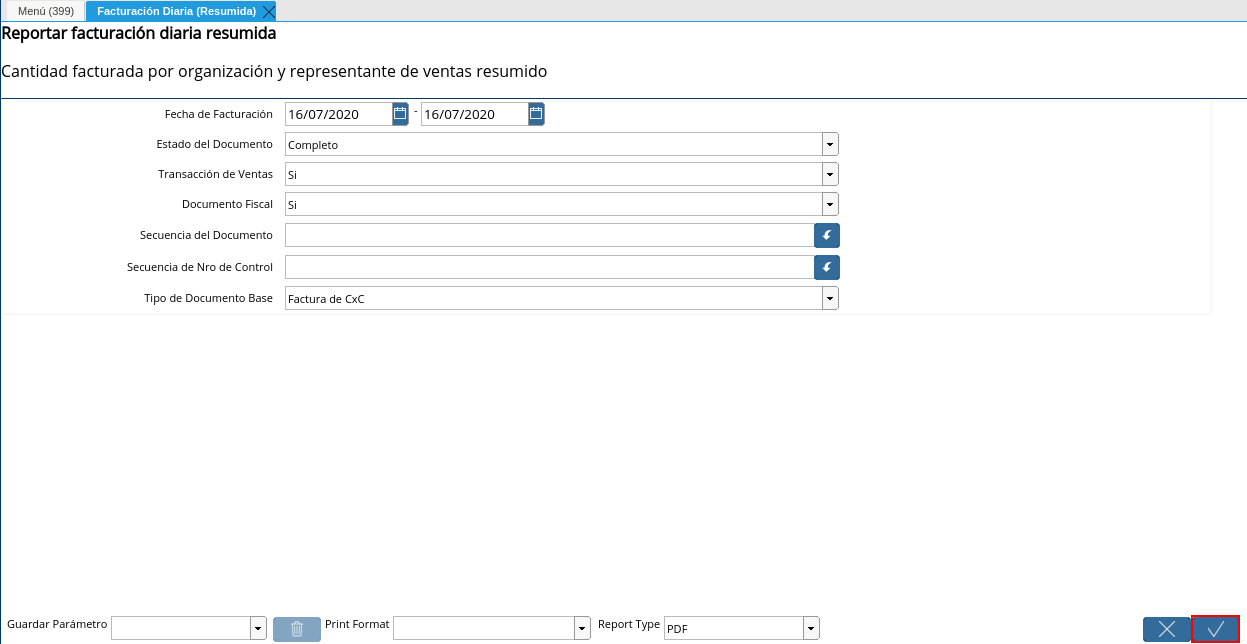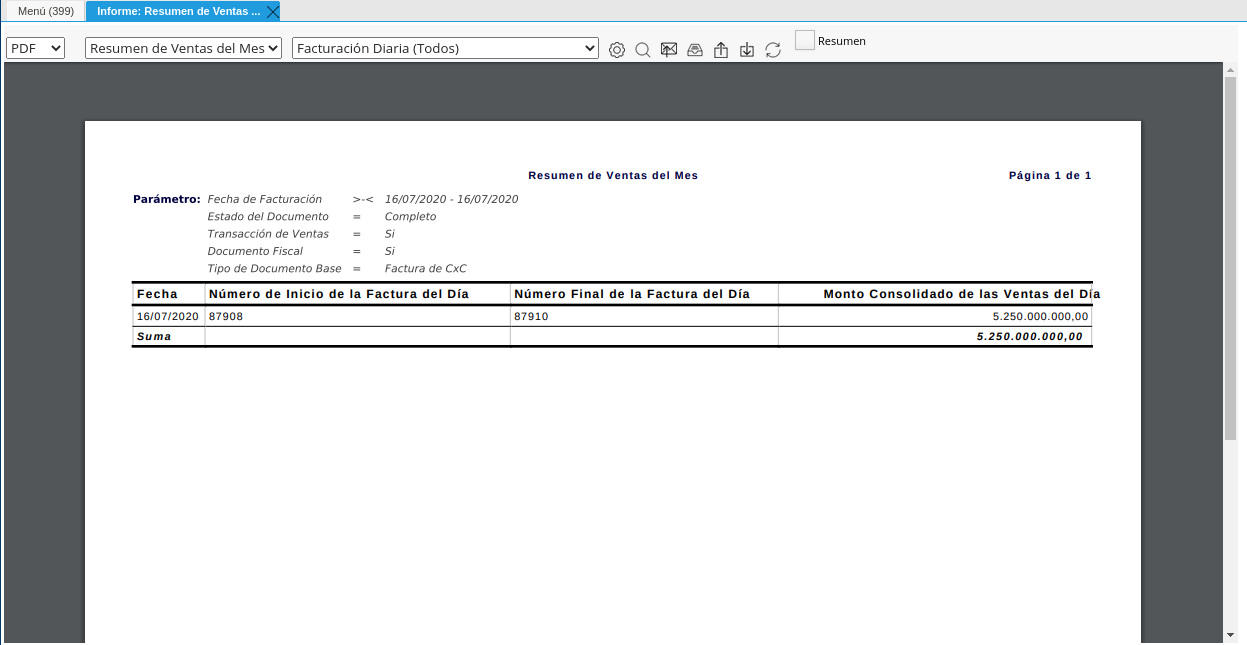Facturación Diaria Resumida
Ubique y seleccione en el menú de ADempiere, la carpeta “Localización Venezuela”, luego seleccione el reporte “Facturación Diaria (Resumida)”.
Imagen 1. Menú de ADempiere
Podrá visualizar la ventana “Facturación Diaria (Resumida)”, con diferentes campos que le permiten al usuario generar un reporte de acuerdo a lo requerido por el mismo.
Imagen 2. Ventana Facturación Diaria (Resumida)
Seleccione en el campo “Fecha de Facturación”, el rango de fecha por el cual requiere filtrar la información para generar el reporte requerido. Para ejemplificar el caso, se selecciona como ejemplo el rango de fecha “01/03/2020-31/03/2020”.
Imagen 3. Campo Fecha de Facturación de la Ventana Facturación Diaria (Resumida)
Seleccione en el campo “Estado del Documento”, el estado en el que se encuentra el documento y por el cual requiere filtrar la información para generar el reporte requerido. Para ejemplificar el caso, se selecciona el estado del documento “Completo”.
Imagen 4. Campo Estado del Documento de la Ventana Facturación Diaria Resumida
Indique en el campo “Transacción de Ventas”, si las facturas que requieren generar en el reporte pertenecen o no, a alguna transacción de ventas. Para ejemplificar el caso, se seleccione la opción “Si”.
Imagen 5. Campo Transacción de Ventas de la Ventana Facturación Diaria Resumida
Indique en el campo “Documento Fiscal”, si las facturas que requieren generar en el reporte son consideradas un documento fiscal. Para ejemplificar el caso, se seleccione la opción “Si”.
Imagen 6. Campo Documento Fiscal de la Ventana Facturación Diaria Resumida
Seleccione en el campo “Secuencia del Documento”, el número establecido para la secuencia correspondiente a la factura por la cual requiere generar el reporte.
Imagen 7. Campo Secuencia del Documento de la Ventana Facturación Diaria Resumida
Seleccione en el campo “Secuencia de Nro de Control”, el número de secuencia de control fiscal establecido a la factura por la cual requiere generar el reporte.
Imagen 8. Campo Secuencia de Nro de Control de la Ventana Facturación Diaria Resumida
Seleccione en el campo “Tipo de Documento Base”, el tipo de documento base de la factura por el cual requiere filtrar la información para generar el reporte. Para ejemplificar el caso, se selecciona como ejemplo la opción “Factura de CxC”.
Imagen 9. Campo Tipo de Documento Base de la Ventana Facturación Diaria Resumida
Seleccione la opción “OK”, para filtrar la información en base a lo seleccionado en los campos explicados anteriormente y generar el reporte requerido por el usuario.
Imagen 10. Opciòn OK de la Ventana Facturación Diaria Resumida
Podrá visualizar de la siguiente manera, el reporte “Facturación Diaria (Resumida)”.
Imagen 11. Reporte Facturación Diaria Resumida